Når du uploader filer til skyen, skal du kontrollere, at de er beskyttet. Det er bydende nødvendigt, at de ikke er tilgængelige for hvem som helst. Nogle gange kan du dog ved en fejl dele en fil, du har uploadet eller givet tilladelser, med nogen og ikke kan huske. I denne artikel vil vi forklare hvordan man ser det Google Drev Tilladelser og find ud af, hvem der kan få adgang til et dokument eller en fil, du har uploadet.
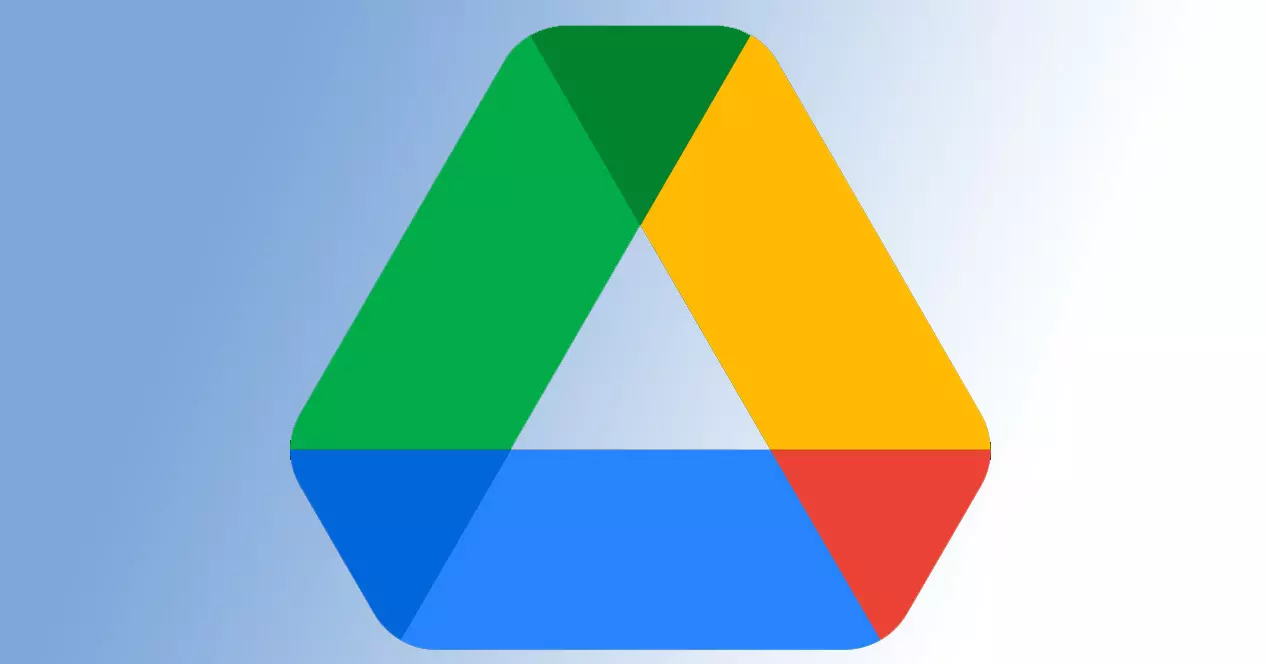
Trin til at se tilladelser i Drev
Google Drev giver os mulighed for at dele et dokument eller en fil med alle, vi ønsker. Vi kan indtaste en vens eller slægtninges mail og have adgang til at læse eller redigere. Vi kan endda gøre det tilgængeligt for alle, selvom de ikke er relateret til os. For eksempel kan det i sidstnævnte tilfælde være et dokument, som vi ønsker at dele på sociale netværk, så alle kan læse det.
Men hvad sker der, hvis du har en fil, som du har uploadet til cloud og du tvivler på, om nogen uden for dig kan få adgang til det? Måske har du lige delt noget at sende til en ven eller et familiemedlem. Heldigvis kan du nemt se, hvilke tilladelser du har givet og ændre dem, hvis det er nødvendigt.
Den første ting du skal gøre er at logge ind på din Drive-konto. Du indtaster dine personlige data og adgangskode og indtaster kontoen. Når du er der, skal du indtaste Min enhed sektionen, og alle de dokumenter og filer, du har uploadet til denne platform, vises. Du skal blot højreklikke på den, der interesserer dig, og klikke videre Del .
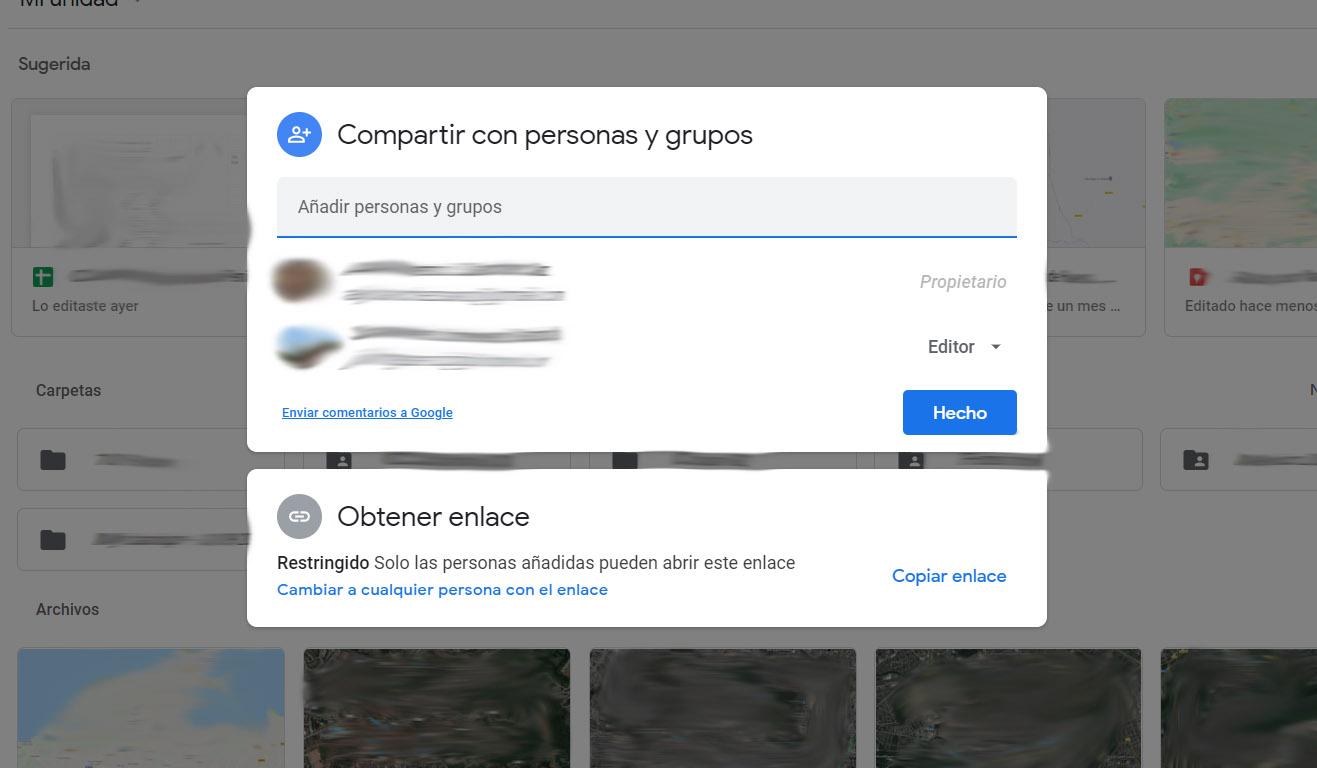
Du vil automatisk se alle de brugere, som du har delt filen med. Du kan se, om de har tilladelser til at redigere, læse eller kommentere. Også, hvis du vil fjerne nogen, skal du bare klikke Fjern . Du vil automatisk ikke længere have adgang til de tildelte tilladelser til at læse, redigere eller kommentere den pågældende fil eller dokument.
Ligeledes kan du tilføje brugere, så de har adgang til disse tilladelser. Du kan tilføje så mange, du vil, ved blot at sætte det tilsvarende ind e-mail. Du kan også gøre det offentligt for alle. Sidstnævnte er dog ikke tilrådeligt, hvis der er tale om et privat dokument, der indeholder data, der ikke bør afsløres.
del med link
Nederst kan du se muligheden for at del via link . Du kan give alle med adgang til linket tilladelse til at læse indholdet, redigere det osv. Du skal blot klikke på rullemenuen og vælge, om du vil have det begrænset eller tillade alle med et link at komme ind.
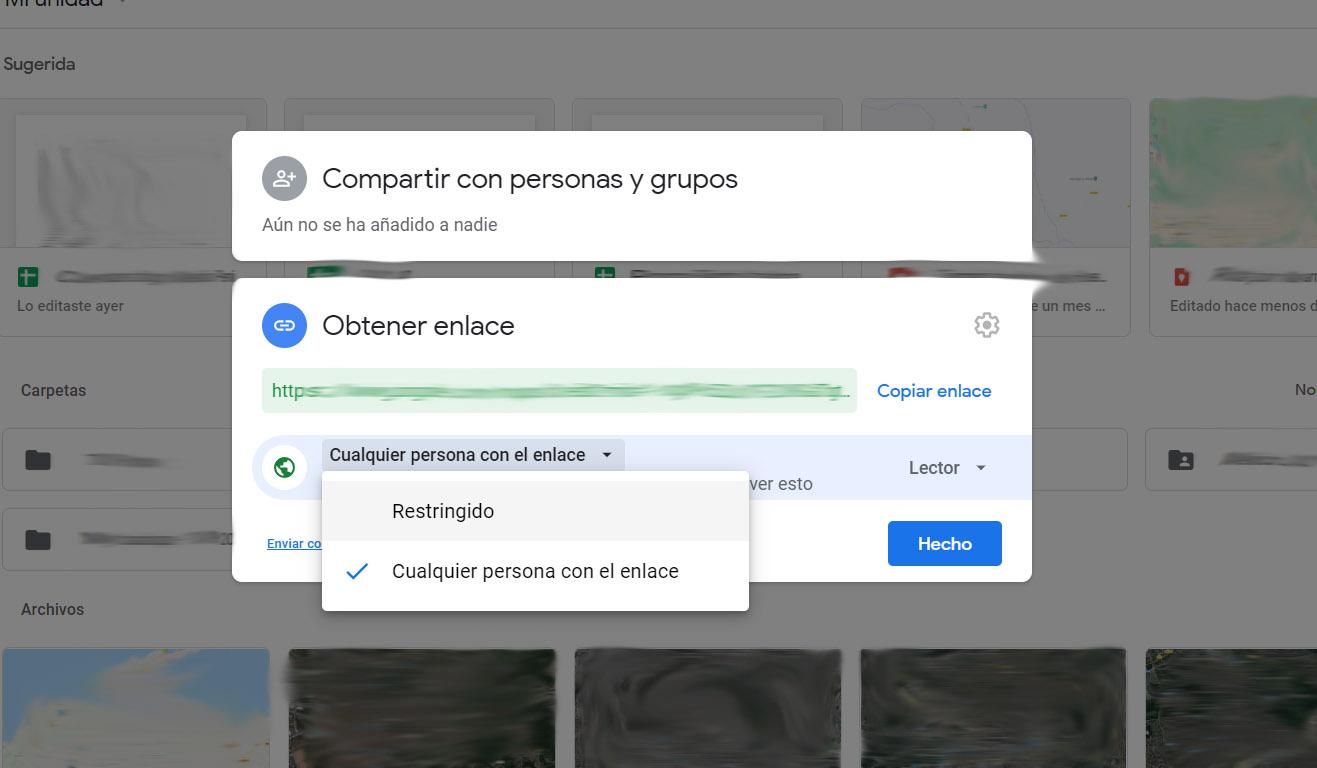
Du kan også markere, om du vil have adgang til at redigere dokumentet eller kun læse. Hvis du for eksempel vil dele et tekstdokument, og du ønsker, at det skal være tilgængeligt for alle med et link, men du ikke ønsker, at de skal ændre eller slette det, skal du blot markere indstillingen Læs.
Sådan beskytter du Drev-filer
Vi har forklaret, at du nemt kan se, hvem der har adgang til de dokumenter og filer, som du har uploadet. Du kan give eller fjerne tilladelser, så de kan læse, kommentere eller redigere alle disse dokumenter. Men nu skal vi forklare, hvordan du skal beskytte det.
Ideelt set, hvis du uploader filer til dig selv, skal du ikke dele dem med nogen. Hvis det for eksempel drejer sig om dokumenter, som du vil have tilgængelige overalt, sikkerhedskopier, mapper, som du uploader for at frigøre plads på din mobil... Alt dette skal beskyttes, uden at du deler det med nogen.
Måden at finde ud af, om det er ordentligt beskyttet, er at sikre, at det ikke deles med nogen, og at de ikke kan få adgang til det dokument via et link. Det betyder, at kun vi kan gå ind læse eller redigere denne fil . Hvis vi ser noget mærkeligt, er det bedst, at vi fjerner mulige tilladelser givet ved en fejl hurtigst muligt.
Upload filer sikkert
Vil du sikkert uploade filer til Drev? Vi vil også give nogle interessante tips. Målet er at forhindre dem i at få adgang til dem og kompromittere vores privatliv. Vi vil nævne nogle grundlæggende retningslinjer for ikke at være i fare på noget tidspunkt.
beskyt kontoen
Det første tip til at uploade og holde dine filer fuldstændig sikre i Drev er at beskytte din konto. Det betyder, at vi skal konfigurere en god adgangskode for at undgå uønsket adgang. Denne nøgle skal indeholde bogstaver (både store og små bogstaver), tal og andre specielle symboler. Alt dette tilfældigt og brug aldrig den samme nøgle andre steder.
Det er også vigtigt for at aktivere to-trins godkendelse , noget, vi kan gøre i Google-tjenester. Det er en ekstra sikkerhedsbarriere, der kan hjælpe os med at beskytte vores konto og dermed undgå mulige angreb. En hypotetisk ubuden gæst ville have brug for et andet skridt for at få adgang.
Har et godt antivirusprogram
Det er altid praktisk at have godt sikkerhedsprogrammer for at undgå angreb og beskytte dine filer. Dette vil også være meget nyttigt for os for at undgå angreb mod vores Drive-konto, der kan afsløre de filer og dokumenter, vi har gemt. For eksempel, Windows Defender, Avast eller Bitdefender er nogle gode løsninger.
Men udover sikkerhedsapplikationer er det også praktisk at få alt opdateret korrekt. Vi skal installere de seneste versioner på systemet og ethvert program, som vi bruger til at oprette forbindelse til netværket. Dette vil rette eventuelle sårbarheder, der måtte opstå.

Brug officielle apps
En vigtig pointe er også kun at bruge officielle applikationer . Det er rigtigt, at vi nogle gange kan finde tredjepartsprogrammer, der kan have visse ekstra funktioner, der virker interessante, men sandheden er, at vi ikke har nogen garantier for, at vores data bliver beskyttet.
En hacker kunne ondsindet have ændret dette program for at stjæle vores loginoplysninger. Vi skal altid forsøge kun at bruge officiel software, og at den er korrekt opdateret. På denne måde vil vi beskytte kontoen og samtidig de filer, vi hoster i denne tjeneste.
Upload krypterede filer
Hvis du vil maksimere privatlivets fred og undgå problemer, er et alternativ at uploade krypterede filer til Drev . Du bør især huske på dette, hvis du skal hoste indhold, der kan være følsomt. Fx tekstfiler, billeder osv. På denne måde undgår du mulige problemer med ubudne gæster.
Der er forskellige værktøjer til at kryptere filer. For eksempel kan vi navngive AES Crypt, AxCrypt, BitLocker eller VeraCrypt. Alle fungerer meget godt til at kryptere enhver type dokument eller fil, som vi uploader til Google Drev eller enhver anden platform i skyen.
I sidste ende kan du kontrollere, hvem der har tilladelser til at læse eller redigere en fil i Drev. Men du skal også tage højde for vigtigheden af at beskytte disse dokumenter og uploade dem til skyen med total sikkerhed. Vi har givet en række retningslinjer for at opnå den størst mulige beskyttelse.